Nhận định Cách kiểm tra iPhone chính hãng đơn giản, chính xác mà bạn nên biết là chủ đề trong bài viết hôm nay của chúng tôi Dentplus. Theo dõi nội dung để tham khảo nhé.
Người dùng điện thoại di động nói chung và iPhone nói riêng luôn mong muốn mua được những sản phẩm chất lượng và chính hãng, tương xứng với số tiền mình chi ra. Bài viết dưới đây sẽ hướng dẫn bạn cách kiểm tra iPhone chính hãng đơn giản và nhanh chóng để bạn có thể tự thực hiện. Hãy cùng theo dõi nhé!

1. Kiểm tra IMEI, MEID trên iPhone

Có 2 cách để kiểm tra IMEI iPhone: Soạn cú pháp *#06# và Kiểm tra trong Cài đặt.
Cách 1: Soạn cú pháp *#06#
Bước 1: Trên màn hình quay số > Bấm *#06# > Dòng IMEI sẽ hiển thị.

Bấm *#06# và gọi ở màn hình quay số
Bước 2: Copy đoạn số code IMEI > Truy cập vào trang kiểm tra của iPhone TẠI ĐÂY.
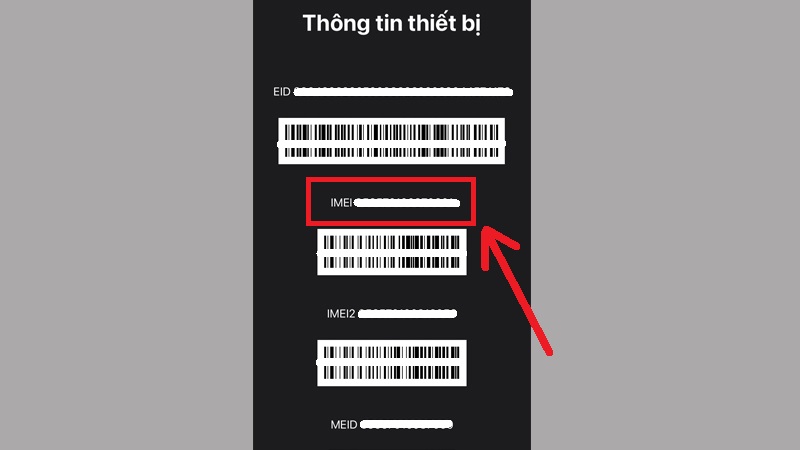
Copy đoạn số code MEID của iPhone và kiểm tra trên website của hãng
Bước 3: Nhập code IMEI > Nhấn Enter để kiểm tra thông tin iPhone của bạn.
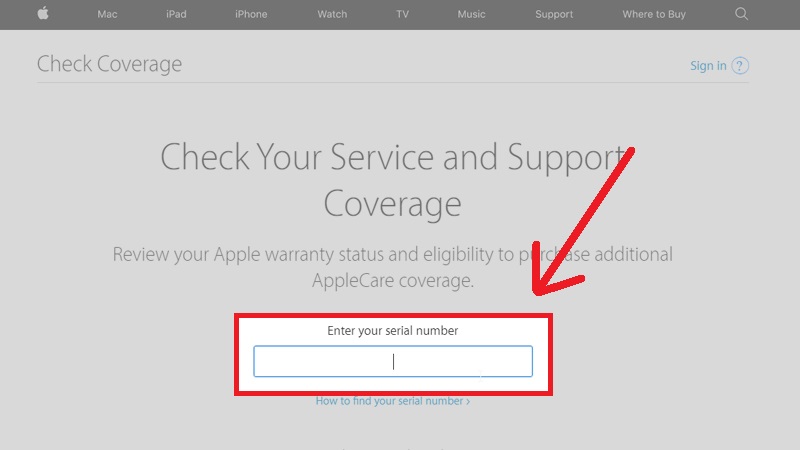
Nhập code MEID để kiểm tra trên website
Cách 2: Kiểm tra trong Cài đặt
Bước 1: Vào mục Cài đặt chung trong Cài đặt của iPhone > Chọn Giới thiệu.
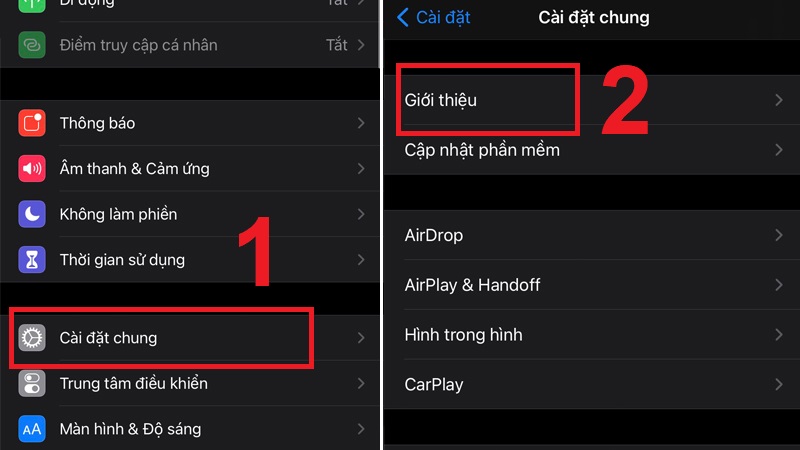
Truy cập mục Cài đặt chung trong Cài đặt rồi chọn Giới thiệu
Bước 2: Copy đoạn số code MEID của máy > Truy cập vào trang kiểm tra của iPhone TẠI ĐÂY.
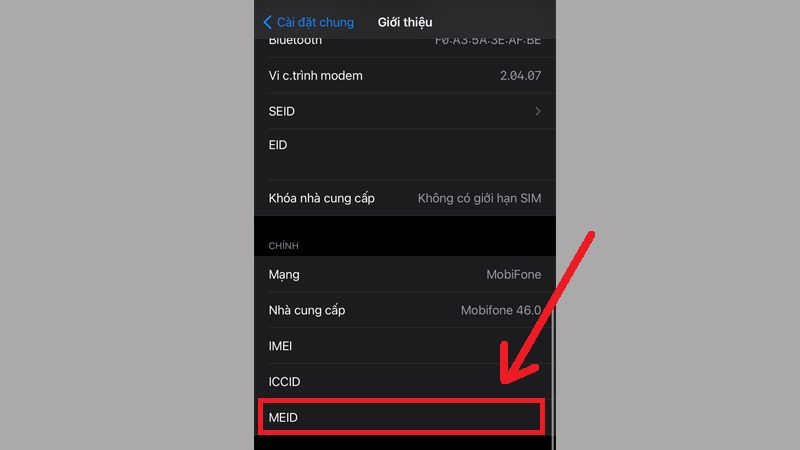
Xem số code MEID hoặc số seri
Bước 3: Nhập code MEID để kiểm tra thông tin iPhone của bạn.
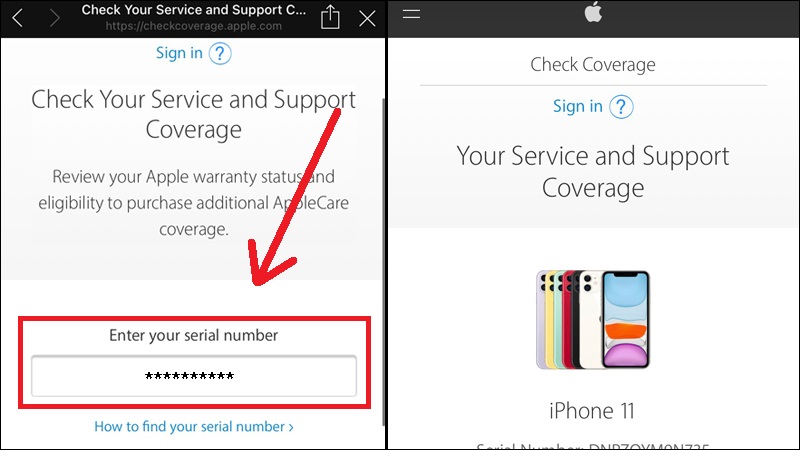
Kiểm tra code MEID của bạn trên trang web của iPhone

2. Cách kiểm tra iPhone chính hãng qua số seri
Bước 1: Bạn vào Cài đặt > Chọn Cài đặt chung.
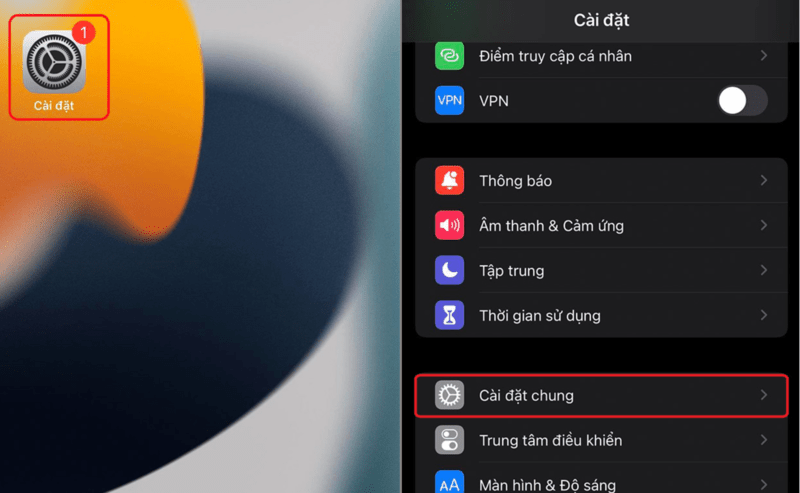
Vào Cài đặt chung trong Cài đặt
Bước 2: Chọn Giới thiệu > Bạn copy Số Sê-ri.
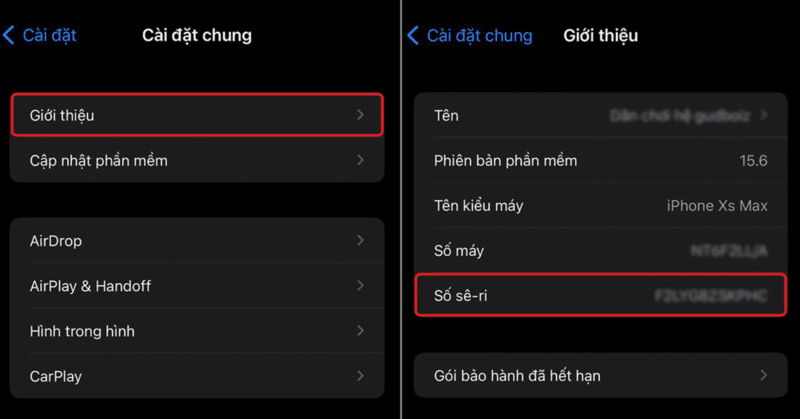
Chọn vào số sê-ri
Bước 3: Truy cập vào trang kiểm tra của iPhone TẠI ĐÂY > Tiến hành nhập số Sê-ri.
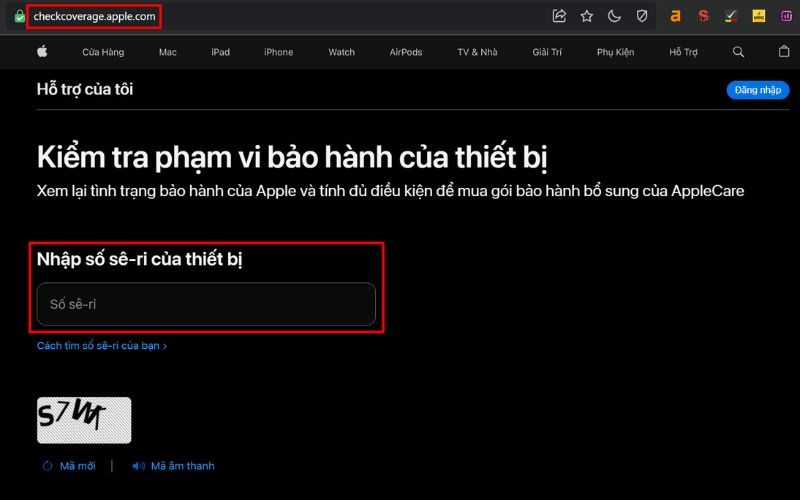
Truy cập vào trang kiểm tra của iPhone và nhập số Sê-ri của máy
Bước 4: Nếu trang có hiện lên sản phẩm thì iPhone của bạn là hàng chính hãng.
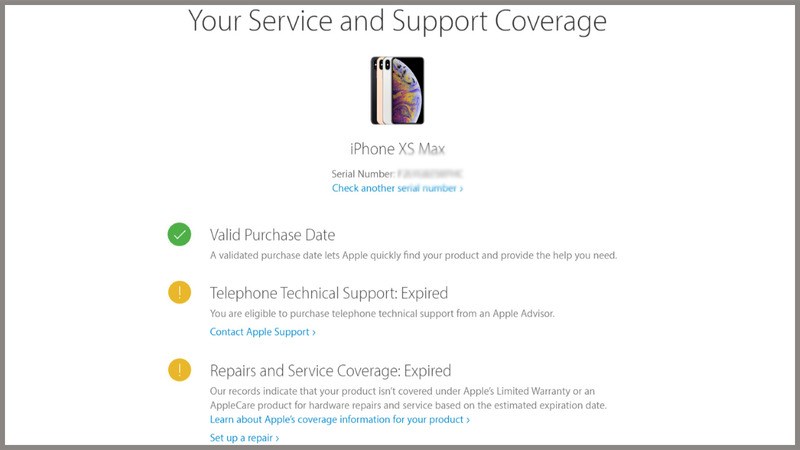
Giao diện hiển thị sản phẩm của trang
3. Kiểm tra iCloud trên iPhone
Ngoài dịch vụ đồng bộ hóa dữ liệu như tin nhắn, hình ảnh,… giữa các thiết bị sử dụng iOS, bạn có thể thực hiện kiểm tra iCloud trên iPhone bằng tính năng Find My iPhone nhằm đảm bảo không mua nhầm máy đánh cắp.
Bước 1: Vào phần Cài đặt chung trong Cài đặt iPhone > Chọn Đặt lại.
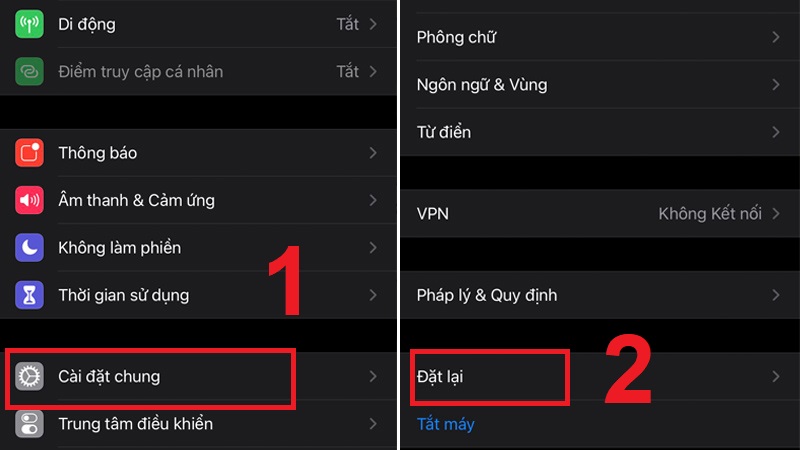
Trong Cài đặt chọn Cài đặt chung và Đặt lại
Bước 2: Chọn Xóa tất cả nội dung và cài đặt > Chọn Tiếp tục hoặc Cài đặt iCloud.
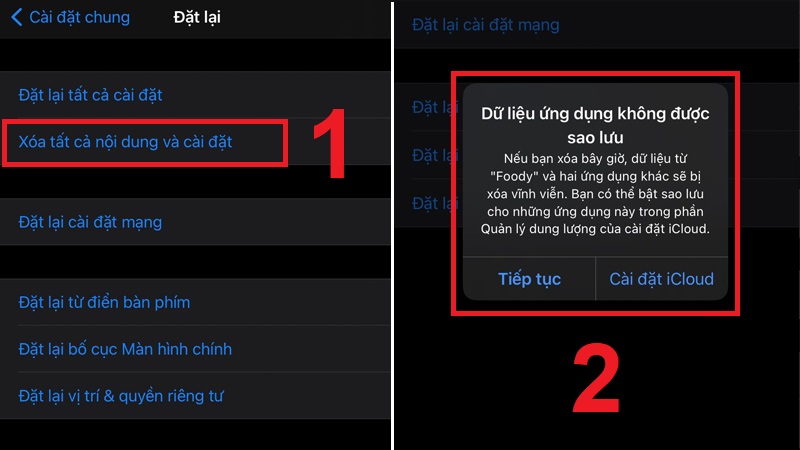
Chọn Xóa tất cả nội dung và cài đặt
Bước 3: Hỏi người bán máy mật khẩu iCloud. Nếu họ không cung cấp thì rất có khả năng máy iPhone đó là thiết bị đánh cắp và bạn không nên mua nhé!
iPhone 16 được trang bị hệ thống bảo mật tiên tiến, giúp bạn bảo vệ dữ liệu và tài khoản iCloud an toàn hơn. Khi mua iPhone 16 tại Thế Giới Di Động, bạn hoàn toàn yên tâm về nguồn gốc xuất xứ và chất lượng chính hãng.
4. Kiểm tra iPhone chính hãng bằng 3utools
Bước 1: Tải 3utools cho máy tính TẠI ĐÂY.
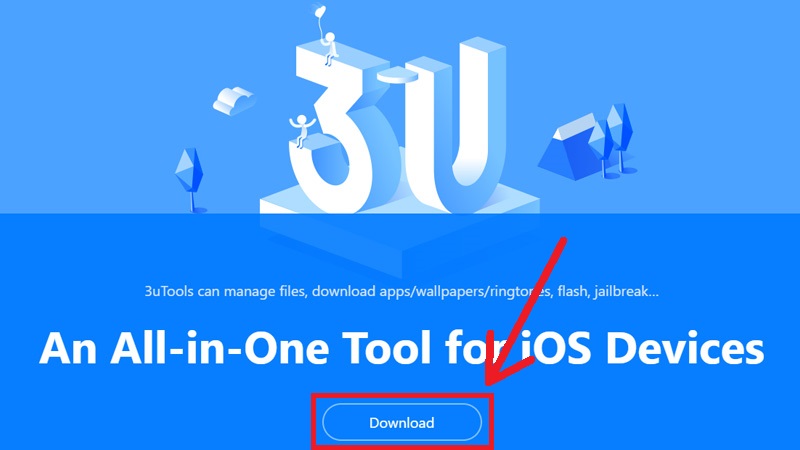
Tải 3utools
Bước 2: Kết nối iPhone với máy tính và khởi chạy 3utools > Nhấn vào View Verification Report (Xem báo cáo xác minh).
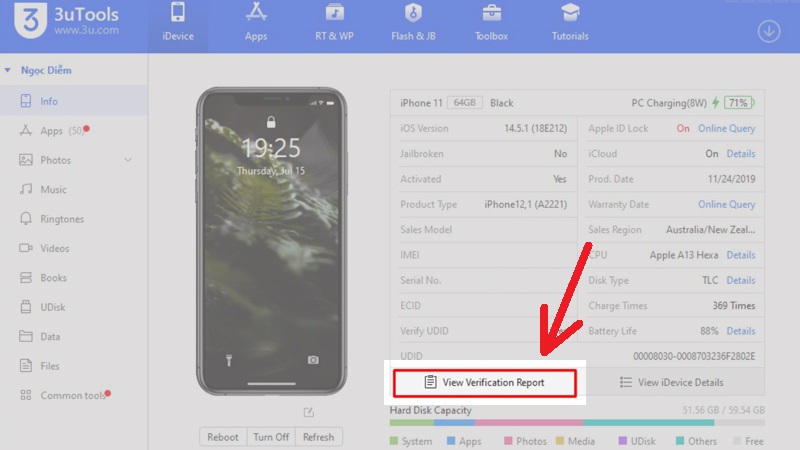
Nhấn vào View Verification Report trên trang chủ 3utools
Một bảng thông tin tình trạng iPhone của bạn sẽ hiện lên, trong đó:
+ Thông báo màu đỏ chỉ những phần đã bị thay thế hoặc hoạt động không ổn định.
+ Thông báo màu xanh dương chỉ không có thông tin để đối chiếu, có thể do đã thay thế.
+ Thông báo màu xanh lá chỉ thông tin đối chiếu chính xác, có nghĩa là linh kiện đó của máy chưa hề bị thay thế.
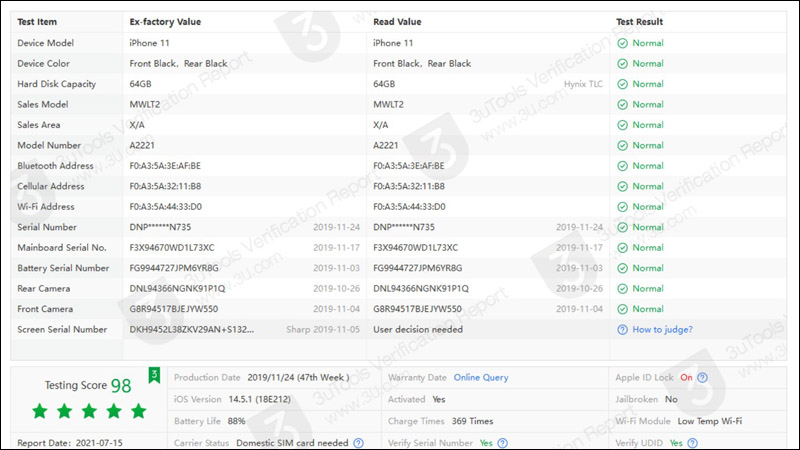
Bảng thông tin tình trạng iPhone
Bước 4: Tại trang chủ, nhấn vào phần View iDevice Details (Xác minh thiết bị) > Phần mềm sẽ hiển thị thông báo nếu phát hiện điều khác thường trên iPhone của bạn.
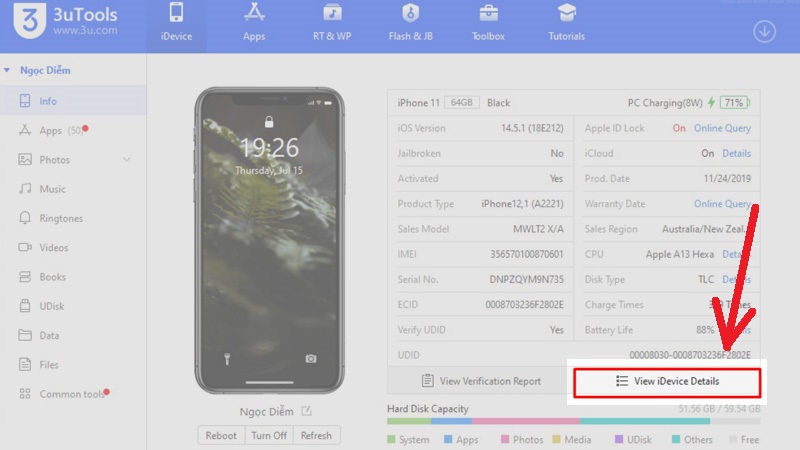
Nhấn vào View iDevice Details trên trang chủ 3utools
5. Kiểm tra các chức năng cơ bản
Để đảm bảo chiếc iPhone của bạn được kiểm tra toàn diện, bạn nên kiểm tra cả những chi tiết nhỏ hơn như loa, camera và các phụ kiện đi kèm theo máy bằng cách:
– Lắp SIM > Thực hiện gọi hoặc nhận cuộc gọi để kiểm tra chất lượng loa và micro.
– Phát nhạc hoặc video để kiểm tra chất lượng loa ngoài.
– Chụp ảnh để kiểm tra camera trước, camera sau, khả năng tự lấy nét để đảm bảo camera không có vấn đề gì.
– Kết nối máy với các phụ kiện của máy như: cáp sạc, củ sạc, tai nghe,.. xem có hoạt động tốt hay không.

Kiểm tra các chức năng và kết nối cơ bản
6. Kiểm tra vỏ hộp, vỏ máy
Sau khi thực hiện kiểm tra số code IMEI của iPhone bạn nên so sánh số IMEI có được ở trên điện thoại và ở vỏ hộp hoặc khay đựng thẻ SIM trên máy xem có trùng nhau không. Đối với vỏ máy, bạn cần để ý tới 4 góc viền xem có bị bóp méo, xước, mặt sau có bị lõm nhiều do va đập không.

Kiểm tra vỏ hộp, vỏ máy
7. Kiểm tra ngoại hình máy
Ngoại hình máy luôn là tiêu chí trực quan đầu tiên khi mua bất kỳ dòng điện thoại nào. Bạn nên thực hiện kiểm tra hình thức bên ngoài như mặt trước, mặt sau, khung viền, màu sắc máy, độ nhạy của phím Home và màn hình cảm ứng.

Kiểm tra ngoại hình máy
8. Kiểm tra bằng cách kết nối với iTunes
Các bạn cần tải iTunes về máy tính và thử kết nối máy tính và iPhone. Nếu iPhone của bạn là thiết bị chính hãng thì việc kết nối sẽ không gặp gián đoạn gì và sẽ hiển thị đầy đủ thông tin ngay sau khi kết nối iPhone với iTunes như ảnh dưới đây.
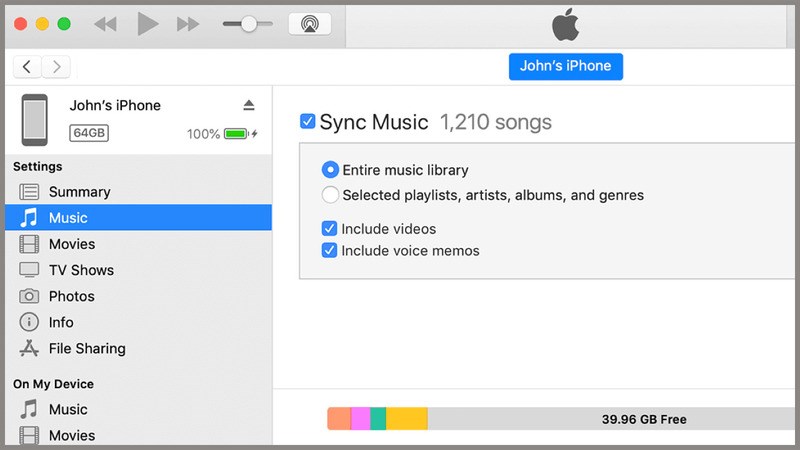
Kiểm tra iPhone chính hãng bằng cách kết nối với iTunes
Nếu thiết bị không hiển thị thông tin thì rất có thể iPhone của bạn không phải hàng chính hãng.
9. Kiểm tra tính năng Facetime
Bạn có thể dùng tính năng Facetime để kiểm tra iPhone chính hãng do Facetime là tính năng gọi thường và gọi video miễn phí khi thiết bị có kết nối internet, được cài đặt sẵn trong hệ điều hành iOS và macOS trên các thiết bị chính hãng Apple.
Hiện tại, đây vẫn là tính năng độc quyền mà chỉ có thiết bị Apple chính hãng mới có. Vì vậy, nếu iPhone của bạn không có sẵn Facetime hoặc logo ứng dụng là Facetime nhưng khi mở lên lại chuyển hướng sang các ứng dụng nghe gọi khác thì rất có thể iPhone của bạn không phải hàng chính hãng.
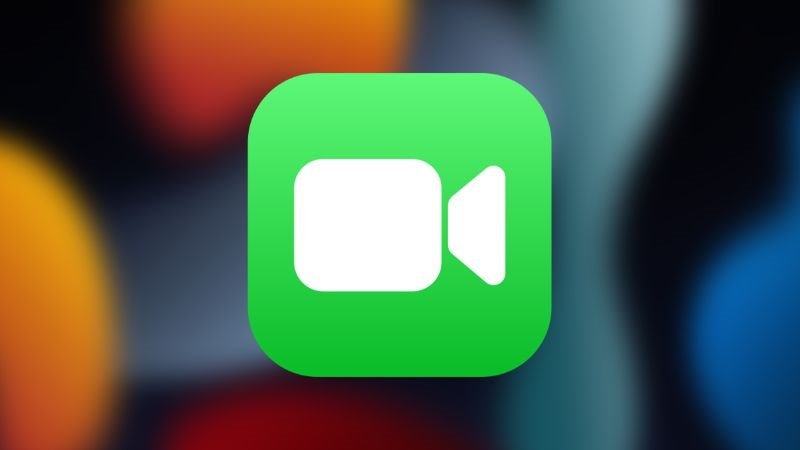
Tính năng Facetime sẽ giúp bạn kiểm tra iPhone thật hay giả
10. Làm thế nào để tránh mua nhầm iPhone giả?
iPhone luôn là mặt hàng không ngừng hấp dẫn người bán và cả người mua. Mua phải hàng iPhone giả là điều không ai muốn. Sau đây là những lời khuyên giúp bạn kiểm tra iPhone đó có chính hãng hay không:
Để tránh rủi ro mua phải iPhone giả, kém chất lượng, TGDĐ gợi ý các cách kiểm tra iPhone chính hãng như sau:
- Dành thời gian tham khảo và chọn mua máy tại các cửa hàng có uy tín
- Kiểm tra cẩn thận các giấy tờ đính kèm cũng như chính sách bảo hành khi mua máy mới
- Xem xét kỹ tình trạng máy, tránh mua phải thiết bị nhái, cũ, trộm cướp
- Dùng các cách kiểm tra iPhone chính hãng đã được nêu trong bài

Lựa chọn các cửa hàng có uy tín để mua iPhone
SĂN NGAY MÃ GIẢM SỐC TGDĐ TẠI ĐÂY
Một số mẫu iPhone chính hãng đang kinh doanh tại Thế Giới Di Động:
Trên đây, bài viết đã chia sẻ cách kiểm tra iPhone chính hãng hay và đơn giản nhất. Chúc các bạn thực hiện thành công.